Google Chrome terkadang gagal mengunduh dan menyimpan file dari internet. Berbagai kode kesalahan mungkin muncul di layar ketika itu terjadi. Salah satu kesalahan tersebut adalah yang ini: Unduhan gagal – Sistem sibuk.
Kesalahan menunjukkan bahwa browser gagal menyimpan file ke mesin Anda. Jika Anda berada di halaman ini, Anda mungkin mencari solusi untuk menghilangkan kesalahan ini.
Cara Memperbaiki Kesalahan Unduhan 'Sistem Sibuk' di Chrome
Coba lagi
Jika ini hanya kesalahan sementara, batalkan unduhan dan coba lagi. Segarkan browser Anda atau tutup dan luncurkan kembali. Mungkin kesalahan itu sudah hilang sekarang. Periksa apakah Chrome dapat mengunduh file.
Simpan tautan sebagai
Salah satu metode cepat untuk memaksa unduhan adalah dengan menggunakan Simpan tautan sebagai sebuah pilihan. 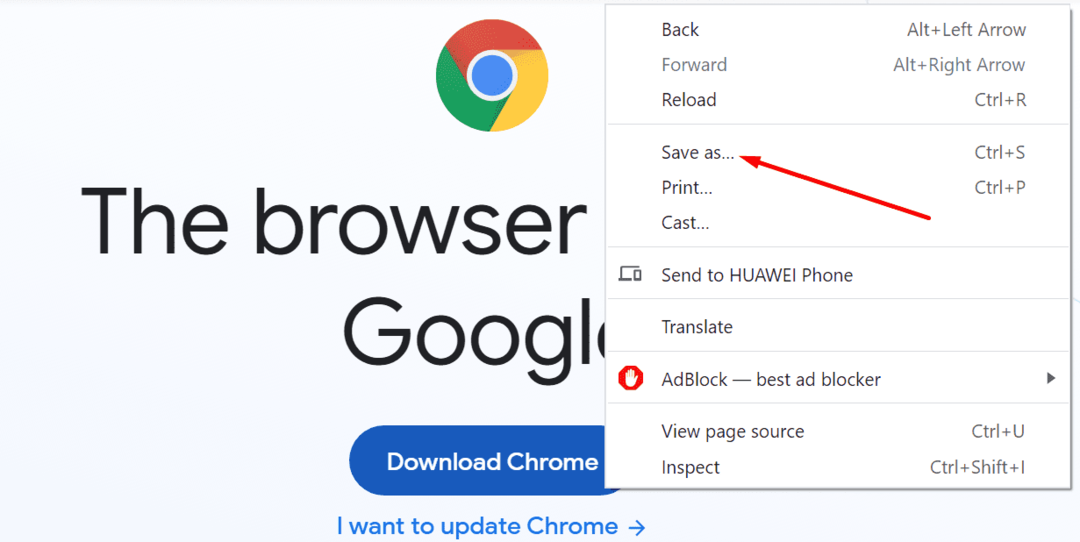
Alih-alih mengklik opsi Unduh atau langsung pada tautan file, klik kanan padanya. Pilih Simpan sebagai pilihan dari menu konteks. Periksa apakah solusi cepat ini menyelesaikan masalah unduhan Anda.
Ubah Lokasi Unduh
Jika kesalahan berlanjut, coba ubah lokasi unduhan. Misalnya, jika Anda mencoba mengunduh file di folder Unduhan, unduh ke desktop Anda.
Nonaktifkan Ekstensi Anda
Pastikan ekstensi Anda tidak mengganggu proses pengunduhan. Beberapa ekstensi, seperti pemblokir iklan dan ekstensi privasi, sering kali mengganggu skrip laman web yang Anda kunjungi. Ini juga dapat menyebabkan masalah unduhan.
- Klik pada menu browser dan pilih Lebih banyak alat.
- Kemudian klik Ekstensi.
- Gunakan penggeser untuk mematikan semua ekstensi Anda.

Omong-omong, jika Anda melihat ada ekstensi yang mencurigakan, hapus sepenuhnya.
Bersihkan Cache
Cache Anda juga dapat memblokir unduhan. Hapus data cache, mulai ulang browser Anda dan coba lagi.
- Klik pada menu browser dan pergi ke Sejarah.
- Pilih Sejarah lagi.
- Kemudian klik Menghapus data pencarian.

- Pilih rentang waktu dan centang Riwayat penjelajahan dan Gambar dan file dalam cache kotak centang.
- Tutup Chrome dan luncurkan kembali.
Juga, kembali ke menu browser dan pilih Membantu. Klik Tentang Google Chrome untuk memeriksa apakah ada versi browser yang lebih baru yang tersedia. Instal dan mulai ulang browser Anda.

Setel ulang atau Instal Ulang Chrome
Jika Anda masih tidak dapat mengunduh file, coba setel ulang browser Anda. Pergi ke Pengaturan dan ketik 'mengatur ulang' di bilah pencarian. Kemudian klik Kembalikan pengaturan ke default aslinya.

Mulai ulang Chrome. Jika masalah berlanjut, buka Panel Kontrol, buka Program dan fitur dan pilih Copot pemasangan program. Pilih Chrome dan tekan Copot pemasangan tombol. 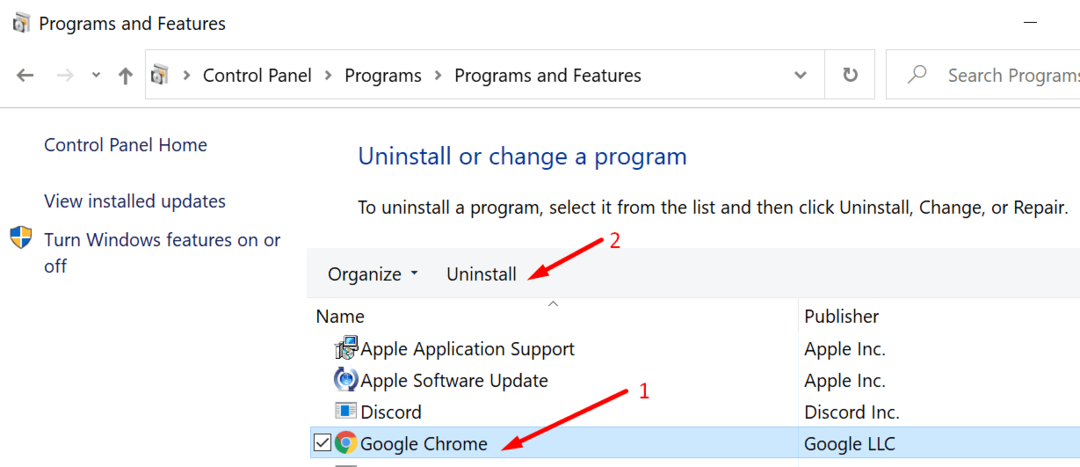
Hidupkan Kembali komputer Anda. Lalu, pergi ke Situs web resmi Google Chrome dan unduh browser lagi.
Jika tidak ada yang berhasil, coba unduh file yang bermasalah menggunakan browser lain.